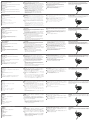BInstallation
© Copyright 2023 ATEN® International Co. Ltd.
ATEN and the ATEN logo are registered trademarks of ATEN International Co., Ltd. All rights
reserved. All other trademarks are the property of their respective owners.
Part No. PAPE-1223-Y50G Released: 06/2023
16/32-Port KVM over IP OmniBus Gateway
Quick Start Guide
KG0016 / KG0032
AHardware Overview
Support and Documentation Notice
All information, documentation, fi rmware,
software utilities, and specifi cations
contained in this package are subject to
change without prior notifi cation by the
manufacturer.
To reduce the environmental impact of
our products, ATEN documentation and
software can be found online at
http://www.aten.com/download/
Technical Support
www.aten.com/support
Scan for more information
Product Page Product Page
User Manual Installation Guide
KG0016 KG0032
USB KVM DigiProcessor
Package Contents
1 KG0016 / KG0032 16/32-Port KVM
over IP OmniBus Gateway
1 footpad set (4 pcs)
1 mounting kit
2 control terminal blocks
2 power cords
2 Lok-U-Plugs
1 Lok-U-Plug installation tool
1 user instructions
Power
Power Cords
Power
KG0032
(Front)
KG0032
(Rear)
Cat 5e/6
PC x 32 Remote User
KVM DigiProcessor
42 3
1
Ethernet
Network
1 2 3 5 64
1 2 3 5 6
7 8 10 11 129
7 8 10 11 129
4
KG0016 Front View
KG0016 Rear View
KG0032 Front View
KG0032 Rear View
KG0016/KG0032 – Commutateur KVM à 16/32 ports sur passerelle IP OmniBus www.aten.com
A
Description de l’appareil
1 Voyant d’alimentation
2 Voyants des ports
3 Ports USB de type A (réservés pour une extension future)
4 Bouton de réinitialisation
5 Affi cheur LCD
6 Bouton de navigation et de confi rmation de l’affi chage à écran
7 Prises et commutateurs d’alimentation
8 Ventilateur
9 Ports KVM
10 Ports d’E/S numériques (réservés pour une extension future)
11 Ports série (réservés pour une extension future)
12 Logements SFP+
B
Installation
1
Mettez à la terre le commutateur KG0016/KG0032 en connectant l’une
des extrémités du câble de terre à la borne de terre et l’autre extrémité à
un objet adapté mis à la terre.
Remarque : n’ignorez pas cette étape. Une mise à la terre appropriée aide
à éviter que l’appareil soit endommagé par des surtensions ou de l’électricité
statique.
2
À l’aide d’un câble CAT 5e/6, connectez n’importe quel port KVM
disponible à un DigiProcessor KVM adapté au serveur que vous installez,
puis branchez l’autre extrémité du DigiProcessor KVM à votre serveur.
Remarque :
• La distance entre la passerelle KVM over IP OmniBus et le
DigiProcessor KVM ne doit pas dépasser la distance maximale spécifi ée
pour le DigiProcessor KVM utilisé.
• Assurez-vous que le KG0016/KG0032 et le DigiProcessor KVM sont
connectés directement l’un à l’autre sans aucun commutateur réseau
entre eux.
3
Connectez le module fi bre et la fi bre aux logements SFP+ de l’appareil et
connectez l’autre extrémité à un commutateur réseau pour une utilisation
sur IP telle que WinClient et WebClient.
4
Branchez les cordons d’alimentation sur l’une des prises d’alimentation
de l’appareil, puis mettez le commutateur d’alimentation sur ON. Le
commutateur KG0016/KG0032 est désormais sous tension.
Remarque : pour assurer la redondance de l’alimentation, connectez un
deuxième cordon d'alimentation à la deuxième prise d’alimentation de
l’appareil.
5
Mettez les serveurs et les autres dispositifs connectés sous tension.
Sécurisation des câbles
Pour plus de sécurité, utilisez les supports de câble ATEN Lok-U-Plug pour
les fi xer (voir ci-dessus). Fixez les supports de câbles en utilisant les trous
spécialement conçus autour des prises d’alimentation individuelles.
Veuillez vous reporter au manuel d’utilisation pour plus de détails.
KG0016 / KG0032 16/32-Port KVM via IP OmniBus-Gateway www.aten.com
A
Hardwareübersicht
1 Power-LEDs
2 Anschluss-LEDs
3 USB Typ-A Anschlüsse (reserviert für zukünftige Erweiterungen)
4 Rücksetztaste
5 LCD-Anzeige
6 OSD-Navigations- und Eingabetasten
7 Stromsteckdosen und Schalter
8 fan
9 KVM-Ports
10 digitale I/O-Anschlüsse (reserviert für zukünftige Erweiterungen)
11 serielle Anschlüsse (reserviert für zukünftige Erweiterungen)
12 SFP+-Steckplätze
B
Installation
1
Schließen Sie ein Ende eines Erdungsdrahtes an die Erdungsklemme und
das andere Ende an einen geeigneten geerdeten Gegenstand an, um das
KG0016 / KG0032 zu erden.
Hinweis: Überspringen Sie diesen Schritt nicht. Eine ordnungsgemäße
Erdung hilft dabei, Schäden am Gerät durch Überspannung oder
elektrostatische Aufl adung vorzubeugen.
2
Jeder verfügbare KVM-Anschluss kann mit einem KVM-DigiProzessor, der
für den zu installierenden Server geeignet ist, mit einem Cat 5e/6-Kabel
verbunden werden, und das andere Ende des DigiProzessors kann dann an
Ihren Server angeschlossen werden.
Hinweis:
• Die maximal zulässige Entfernung für den verwendeten KVM-
DigiProzessor darf nicht durch die Entfernung zwischen dem KVM-
OmniBus-Gateway und dem KVM-DigiProzessor überschritten werden.
• Vergewissern Sie sich, dass sich zwischen dem KG0016/KG0032 und dem
KVM-DigiProzessor kein Netzwerk-Switch befi ndet und dass sie direkt
miteinander verbunden sind.
3
Schließen Sie das Glasfasermodul und die Glasfaser an die SFP+-Steckplätze
des Geräts an und verbinden Sie das andere Ende mit einem Netzwerk-
Switch für den Betrieb über IP, z. B. WinClient und WebClient.
4
Schließen Sie das Netzkabel an eine der Steckdosen des Geräts an und
schalten Sie den Netzschalter auf ON. Jetzt ist das KG0016 / KG0032
eingeschaltet.
Hinweis: Schließen Sie einen zweiten Netzkabel an die zweite Steckdose
des Geräts an, um eine redundante Stromversorgung zu gewährleisten.
5
Schalten Sie die Server und die anderen angeschlossenen Geräte ein.
Kabelsicherung
Verwenden Sie die ATEN Lok-U-Plug Kabelhalter, um das Netzkabel für
zusätzliche Sicherheit zu fi xieren. Befestigen Sie die Kabelhalterungen an den
dafür vorgesehenen Löchern rund um die Steckdosen. Weitere Einzelheiten
entnehmen Sie bitte dem Benutzerhandbuch.
Puerta de enlace OmniBus KVM de 16/32 puertos sobre IP KG0016 / KG0032 www.aten.com
A
Reseña del hardware
1 Ledes de alimentación
2 Ledes de los puertos
3 Puertos USB tipo A (reservados para futuras expansiones)
4 Botón de reinicio
5 Panel LCD
6 Navegación OSD y botones de entrada
7 Tomas de corriente e interruptores
8 Ventilador
9 Puertos KVM
10 Puertos de E/S digitales (reservados para futuras expansiones)
11 Puertos seriales (reservados para futuras expansiones)
12 Ranuras SFP+
B
Instalación
1
Conecte a tierra el KG0016 / KG0032 conectando un extremo de un cable
de conexión a tierra al terminal de conexión a tierra y el otro extremo a un
objeto adecuado conectado a tierra.
Nota: No omita este paso. Una conexión a tierra adecuada ayuda a evitar
daños en la unidad por sobretensiones o electricidad estática.
2
Use un cable Cat 5e/6 para conectar cualquier puerto KVM disponible a un
Procesador digital KVM que sea apto para el servidor que está instalando y, a
continuación, conecte el otro extremo del Procesador digital KVM a su servidor.
Nota:
• La distancia entre la Puerta de enlace OmniBus KVM y el Procesador
digital KVM no debe exceder la distancia máxima especifi cada para el
Procesador digital KVM que está utilizando.
• Asegúrese de que el KG0016/KG0032 y el Procesador digital KVM estén
conectados directamente entre sí y que no haya un conmutador de red
en el medio.
3
Conecte el módulo de fi bra y la fi bra a las ranuras SFP+ de la unidad y
conecte el otro extremo a un conmutador de red para operación sobre IP
como WinClient y WebClient.
4
Conecte los cables de alimentación a una de las tomas de corriente de
la unidad y, a continuación, cambie el interruptor de alimentación a ON.
Ahora el KG0016 / KG0032 está encendido.
Nota: Para redundancia de energía, conecte un segundo acable de
alimentación a la segunda toma de corriente de la unidad.
5
Encienda los servidores y los demás dispositivos conectados.
Sujeción de los cables
Para mayor seguridad, utilice soportes para cables Lok-U-Plug de ATEN para
fi jar el cable de alimentación. Asegure los portacables usando los orifi cios
especialmente diseñados alrededor de las tomas de corriente individuales.
Consulte el manual del usuario para obtener más detalles.
Gateway OmniBus KVM over IP a 16/32 porte KG0016 / KG0032 www.aten.com
A
Panoramica hardware
1 LED di accensione
2 LED delle porte
3 Porte USB Tipo A (riservate per espansioni future)
4 Pulsante reset
5 Pannello LCD
6 Pulsanti di navigazione e accesso OSD
7 Prese di alimentazione e interruttori
8 ventola
9 Porte KVM
10 Porte I/O digitali (riservate per espansioni future)
11 Porte seriali (riservate per espansioni future)
12 Slot SFP+
B
Installazione
1
Effettuare la messa a terra dell'unità KG0016 / KG0032, collegando
un'estremità dell'apposito cavo al terminale di messa a terra e l'altra a un
oggetto adeguatamente collegato al suolo.
Nota: eseguire sempre questo passaggio. Un'adeguata messa a terra
permette di evitare danni all'unità dovuti a sovratensioni o elettricità statica.
2
Usare un cavo Cat 5e/6 per collegare tutte le porte KVM disponibili a un
KVM DigiProcessor adatto al server che si sta installando, quindi collegare
l’altra estremità del KVM DigiProcessor al server.
Nota:
• La distanza tra il Gateway KVM over IP OmniBus e il KVM DigiProcessor
non deve superare la massima distanza indicata per il KVM DigiProcessor
in uso.
• Fare in modo che l’unità KG0016 / KG0032 e il KVM DigiProcessor siano
connessi direttamente l’uno all'altro e che non ci siano switch di rete tra
di loro.
3
Collegare il modulo della fi bra e la fi bra agli slot SFP+ dell’unità e
connettere l’altra estremità a uno switch di rete per operazioni over IP come
WinClient e WebClient.
4
Collegare i cavi di alimentazione a una delle prese di alimentazione
dell’unità e quindi ON l’interruttore di alimentazione. Ora l’unità
KG0016 / KG0032 è alimentata.
Nota: Per garantire ridondanza dell’alimentazione, collegare un secondo
cavo di alimentazione alla seconda presa di alimentazione dell’unità.
5
Accendere i server e gli altri dispositivi collegati.
Fissaggio dei cavi
È anche possibile utilizzare i portacavi Lok-U-Plug ATEN per fi ssare il cablaggio
e ottenere la massima sicurezza. Accertarsi che i portacavi utilizzino i fori di
struttura speciale intorno alle singole prese di alimentazione. Per ulteriori
dettagli consultare il manuale d'uso.
16/32-портовый KVM-шлюз с доступом по IP OmniBus KG0016 / KG0032 www.aten.com
A
Обзор оборудования
1 Светодиодные индикаторы питания
2 Светодиодные индикаторы портов
3 Порты USB Type-A (зарезервированы для последующего расширения)
4 Кнопка сброса
5 ЖК-панель
6 Кнопки для входа в экранное меню и навигации в нем
7 Разъемы питания и выключатели
8 Вентилятор
9 KVM-порты
10 Цифровые порты ввода/вывода (зарезервированы для
последующего расширения)
11 Последовательные порты (зарезервированы для последующего
расширения)
12 Слоты SFP+
B
Установка
1
Заземлите KG0016 / KG0032, подключив один конец провода
заземления к клемме заземления, а другой конец к надежно
заземленному объекту.
Примечание. Не пропускайте этот шаг. Надлежащее заземление
защищает устройство от повреждений, вызванных скачками
напряжения и статическим электричеством.
2
Используя кабель Cat 5e/6, подключите KVM-адаптер DigiProcessor,
соответствующий установленному серверу к любому доступному
KVM-порту, а затем подключите другой разъем KVM-адаптера
DigiProcessor к серверу.
Примечание.
• Расстояние между шлюзом KVM over IP OmniBus и KVM-адаптером
DigiProcessor не должно превышать максимальное расстояние,
указанное в технических данных используемого KVM-адаптера
DigiProcessor.
• Убедитесь, что KG0016 / KG0032 и KVM-адаптер DigiProcessor
соединены напрямую, без использования сетевого коммутатора.
3
Подключите оптоволоконный модуль и оптоволоконную линию
к слотам SFP+ устройства, а другой конец линии подключите к
сетевому коммутатору, для управления по IP с помощью WinClient
или WebClient.
4
Подключите кабель питания к одному из разъемов питания
устройства, а затем переведите выключатель питания в положение
ON. После этого шлюз KG0016 / KG0032 будет включен.
Примечание. Для резервирования питания подключите второй
кабель питания ко второму разъему питания устройства.
5
Включите серверы и другие подсоединенные устройства.
Фиксация кабелей
Для повышения надежности используйте держатели Lok-U-Plug
компании ATEN для фиксации кабелей питания. Закрепите держатели
кабелей, используя специальные отверстия вокруг разъемов питания.
Дополнительные сведения приведены в руководстве пользователя.
KG0016 / KG0032 16/32-Port KVM over IP OmniBus Gateway www.aten.com
A
Hardware Overview
1 power LEDs
2 port LEDs
3 USB Type-A ports (reserved for future expansion)
4 reset button
5 LCD panel
6 OSD navigation and enter buttons
7 power sockets and switches
8 fan
9 KVM ports
10 digital I/O ports (reserved for future expansion)
11 serial ports (reserved for future expansion)
12 SFP+ slots
B
Installation
1
Ground the KG0016 / KG0032 by connecting one end of a grounding wire
to the grounding terminal and the other end to a suitable grounded object.
Note: Do not omit this step. Proper grounding helps to prevent damage to
the unit from power surges or static electricity.
2
Use Cat 5e/6 cable to connect any available KVM port to a KVM
DigiProcessor that is appropriate for the server you are installing and then
plug the other end of the KVM DigiProcessor to your server.
Note:
• The distance between the KVM over IP OmniBus Gateway and the KVM
DigiProcessor must not exceed the maximum distance specifi ed for the
KVM DigiProcessor you are using.
• Make sure the KG0016 / KG0032 and the KVM DigiProcessor are
connected directly with each other and there is no network switch in
between.
3
Connect the fi ber module and fi ber to the unit’s SFP+ slots and connect the
other end to a network switch for over IP operation such as WinClient and
WebClient.
4
Connect the power cords to one of the unit’s power socket and then switch
to power switch to ON. Now the KG0016 / KG0032 is powered on.
Note: For power redundancy, connect a second power cord to the unit’s
second power socket.
5
Power on the servers and the other connected devices.
Securing the Cables
For additional safety, use ATEN Lok-U-Plug cable holders to secure the power
cord. Secure the cable holders are using the specially designed holes around
the individual power outlets. Please refer to the user manual for more details.

16/32-портовий KVM-комутатор з доступом по IP OmniBus Gateway KG0016 / KG0032 www.aten.com
A
Огляд апаратного забезпечення
1 світлодіодні індикатори живлення
2 світлодіоди портів
3 USB-порти типу A (зарезервовані для майбутнього розширення)
4 кнопка скидання
5 РК-панель
6 кнопки для навігації екранним меню та введення
7 розетки та вимикачі
8 вентилятор
9 KVM-порти
10 цифрові порти вводу/виводу (зарезервовані для майбутнього
розширення)
11 послідовні порти (зарезервовані для майбутнього розширення)
12 слоти SFP+
B
Установлення
1
Заземліть KG0016/KG0032, під'єднавши один кінець
заземлювального проводу до контакту заземлення, а інший кінець —
до відповідного заземленого об'єкта.
Примітка. Не пропустіть цей крок. Правильне заземлення допомагає
запобігти пошкодженню пристрою від перенапруг або статичної
електрики.
2
За допомогою кабелю Cat 5e/6 підключіть будь-який доступний KVM-порт
до KVM DigiProcessor, що відповідає серверу, який ви встановлюєте, а
тоді підключіть інший кінець KVM DigiProcessor до вашого сервера.
Примітка.
• Відстань між KVM over IP OmniBus Gateway та KVM DigiProcessor
не повинна перевищувати максимальну відстань, вказану для KVM
DigiProcessor, який використовується.
• Переконайтеся, що KG0016/KG0032 та KVM DigiProcessor
підключені безпосередньо один до одного і між ними немає
мережевого комутатора.
3
Підключіть оптоволоконний модуль та оптоволокно до слотів SFP+
пристрою, а інший кінець підключіть до мережевого комутатора для
роботи через IP, як-от WinClient та WebClient.
4
Під’єднайте шнури живлення до однієї з розеток на пристрої,
а тоді переведіть вимикач живлення у положення ON. Тепер
KG0016/KG0032 увімкнений.
Примітка. Для надійності живлення підключіть другий шнур
живлення до другої розетки на пристрої.
5
Увімкніть сервери та інші підключені пристрої.
Закріплення кабелів
Для додаткової безпеки скористайтесь кабельними тримачами
ATEN Lok-U-Plug, щоб закріпити шнур живлення. Кабельні тримачі
вставляються в спеціальні отвори, розташовані біля кожної розетки.
Читайте докладніше у посібнику користувача.
KG0016 / KG0032 16/32 Portlu IP OmniBus Ağ Geçidi üzerinden KVM www.aten.com
A
Donanım İncelemesi
1 Güç LED'i
2 Port LED'leri
3 USB Type-A portlar (gelecekteki genişleme için ayrılmıştır)
4 Sıfırlama düğmesi
5 LCD panel
6 OSD gezinme ve onaylama düğmeleri
7 güç girişleri ve düğmeler
8 fan
9 KVM portları
10 dijital I/O portları (gelecekteki genişleme için ayrılmıştır)
11 seri portlar (gelecekteki genişleme için ayrılmıştır)
12 SFP+ yuvaları
B
Kurulumu
1
Topraklama kablosunun bir ucunu topraklama terminaline ve diğer ucunu
da uygun bir topraklanmış nesneye bağlayarak KG0016’nın / KG0032’nin
topraklamasını yapın.
Not: Bu adımı atlamayın. Uygun topraklama, cihazın güç dalgalanmaları
ve statik elektrikten zarar görmesini önler.
2
Boş olan tüm KVM portlarını kurmakta olduğunuz sunucuya uygun bir
KVM DigiProcessor'a bağlamak için Cat 5e/6 kablo kullanın ve ardından
KVM DigiProcessor'ın diğer ucunu sunucunuza takın.
Not:
• KVM over IP OmniBus Ağ Geçidi ile KVM DigiProcessor arasındaki
mesafe, kullandığınız KVM DigiProcessor için belirtilen maksimum
mesafeyi geçmemelidir.
• KG0016 / KG0032 ve KVM DigiProcessor'un doğrudan birbirine bağlı
olduğundan ve arada ağ switch’i olmadığından emin olun.
3
Fiber modülü ve ber kabloyu, ünitenin SFP+ yuvalarına diğer ucu da
WinClient ve WebClient gibi IP üzerinden çalıştırma için bir ağ switch’ine
takın.
4
Güç kablolarını ünitenin güç girişlerinden birine takarak güç düğmesini
ON konuma getirin. Şimdi KG0016 / KG0032 açık durumdadır.
Not: Güç desteği sağlamak için ünitenin ikinci güç girişine ikinci bir güç
kablosu takın.
5
Sunucuları ve diğer bağlı cihazları açın.
Kabloların Güvenceye Alınması
Ek güvenlik için güç kablosunu sabitlemek üzere ATEN Lok-U-Plug kablo
tutucuları kullanın. Kablo tutucuları, her bir elektrik prizlerinin etrafındaki
özel olarak tasarlanmış delikleri kullanarak sabitleyin. Daha fazla ayrıntı için
lütfen kullanım kılavuzuna bakın.
KG0016 / KG0032 16/32-portowa brama KVM over IP OmniBus www.aten.com
A
Opis urządzenia
1 Dioda LED zasilania
2 Wskaźniki LED złączy
3 Porty USB typ A (zarezerwowane do przyszłej rozbudowy)
4 Przycisk resetowania
5 Panel LCD
6 Przyciski nawigacji i wprowadzania w OSD
7 gniazda i przełączniki zasilania
8 wentylator
9 Złącza KVM
10 cyfrowe porty I/O (zarezerwowane do przyszłej rozbudowy)
11 porty szeregowe (zarezerwowane do przyszłej rozbudowy)
12 złącza SFP+
B
Instalacja
1
Zapewnij uziemienie urządzenia KG0016 / KG0032, podłączając jeden
koniec przewodu uziemiającego do zacisku uziemienia, a drugi koniec
do odpowiednio uziemionego przedmiotu.
Uwaga: Nie wolno pomijać tego kroku. Prawidłowe uziemienie pozwoli
uniknąć uszkodzenia urządzenia w wyniku skoków napięcia lub
wyładowań elektrostatycznych.
2
Użyj przewodu Cat 5e/6 do podłączenia dostępnego portu KVM do KVM
DigiProcessor odpowiedniego do serwera, który instalujesz, a następnie
drugi koniec KVM DigiProcessor do serwera.
Uwaga:
• Odległość pomiędzy bramą KVM over IP OmniBus oraz KVM
DigiProcessor nie może być większa niż maksymalna odległość
określona dla użytego KVM DigiProcessor.
• Upewnij się, że KG0016 / KG0032 oraz KVM DigiProcessor są ze
sobą połączone bezpośrednio i że pomiędzy nimi nie ma żadnego
przełącznika sieciowego.
3
Podłącz moduł optyczny oraz światłowód do złączy SFP+ urządzenia, a
drugi koniec do przełącznika sieciowego, aby umożliwić pracę w trybie
over IP, na przykład WinClient oraz WebClient.
4
Podłącz przewody zasilające do jednego z gniazd zasilających
urządzenia, a następnie przełącz włącznik zasilania w położenie ON.
KG0016 / KG0032 jest zasilany.
Uwaga: Aby zapewnić zasilanie awaryjne, podłącz przewód zasilający
do drugiego gniazda zasilania urządzenia.
5
Włącz serwery i pozostałe podłączone urządzenia.
Mocowanie przewodów
Jako dodatkowego zabezpieczenia użyj obejm przewodów ATEN Lok-U-
Plug, aby zabezpieczyć przewód zasilający. Przymocuj obejmy przewodów,
korzystając ze specjalnych otworów wokół poszczególnych gniazd zasilających.
Więcej informacji na ten temat można znaleźć w instrukcji obsługi.
KG0016 / KG0032 16/32-Port KVM over IP OmniBus Gateway www.aten.com
A
Prezentare generală hardware
1 LED de alimentare
2 LED-uri port
3 Porturi USB de tip A (rezervate pentru o extensie ulterioară)
4 Buton de resetare
5 Panou LCD
6 Butoane pentru navigare prin OSD și butoane pentru introducere
7 prize de curent și comutatoare
8 ventilator
9 Porturi KVM
10 Porturi digitale I / O (rezervate pentru o extensie ulterioară)
11 porturi seriale (rezervate pentru o extensie ulterioară)
12 SFP+ sloturi (fante)
B
Instalare
1
Împământați KG0016 / KG0032 conectând un capăt al unui r de
împământare la terminalul de împământare și celălalt capăt la un obiect
împământat adecvat.
Notă: Nu omiteți acest pas. Împământarea corectă ajută la prevenirea
deteriorării aparatului de la supratensiuni sau electricitate statică.
2
Folosiți cablul Cat 5e/6 pentru a conecta orice port KVM disponibil la
un KVM DigiProcessor adecvat serverului pe care îl instalați și apoi
conectați celălalt capăt al KVM DigiProcessor la serverul dvs.
Notă:
• Distanța dintre KVM over IP OmniBus Gateway și KVM DigiProcessor
nu trebuie să depășească distanța maximă specicată pentru KVM
DigiProcessor pe care îl utilizați.
• Asigurați-vă că KG0016 / KG0032 și KVM DigiProcessor sunt conectate
direct și că între ele nu există un comutator de rețea.
3
Conectați modulul de bre și bra SPF + sloturile unității și conectați
celălalt capăt la un comutator de rețea pentru ca IP-ul să funcționeze,
cum ar în cazul WinClient și WebClient.
4
Conectați cablurile de alimentare la una dintre prizele de alimentare ale
unității și apoi treceți comutatorul de alimentare în modul ON.
Acum KG0016 / KG0032 este pornit.
Notă: Pentru o putere redundantă, conectați un al doilea cablu de
alimentare la a doua priză de alimentare a unității.
5
Porniți serverele și celelalte dispozitive conectate.
Asigurarea cablurilor
Pentru siguranță suplimentară, utilizați suporturile de cablu ATEN Lok-U-
Plug pentru a xa cablul de alimentare. Asigurați-vă că suporturile de cablu
utilizează oriciile special concepute în jurul prizelor individuale. Vă rugăm
să consultați manualul de utilizare pentru mai multe detalii.
KG0016 / KG0032 16/32 ポート KVM over IP OmniBus ゲートウェイ www.aten.com
A
ハードウェアの概 要
1 電源表示 LED
2 ポート LED
3 USB タイプ A ポート ( 将来拡張できるように予備として残してある )
4 リ セ ット ボ タ ン
5 液晶パネル
6 OSD ナビゲーションボタンと Enter ボタン
7 電源ソケットとスイッチ
8 フ ァ ン
9 KVM ポート
10 デジタル I/O ポート ( 将来拡張できるように予備として残してある )
11 シリアルポート ( 将来拡張できるように予備として残してある )
12 SFP+ スロット
B
設置
1
アース線の一端をアース端子に接続し、もう一方の端を大地に接続されてい
る適切な物体に接続して、KG0016/KG0032 を接地します。
注意 : この手順を省略しないでください。適切に接地することで、電源サージ
や静電気によるユニットの破損を防止することができます。
2
Cat 5e/6 ケーブルで、設置しようとしているサーバーに適した KVM
DigiProcessor に、空 き KVM ポ ー ト を 接 続 し、サ ー バ ー に、KVM
DigiProcessor のもう一方の端を接続します。
注意 :
• KVM over IP OmniBus GatewayとKVM DigiProcessorとの距離は、
使用している KVM DigiProcessor の指定最大距離を超えてはなりませ
ん。
• KG0016/KG0032 と KVM DigiProcessor が直接接続され、両者の間
にネットワークスイッチが接続されていないことを確認してください。
3
ユニットの SFP+ スロットにファイバーモジュールとファイバーを接続し、もう
一端を、WinClient や WebClient などの over IP 動作用ネットワークスイ
ッチに接 続します。
4
ユニットのいずれかの電源ソケットに電源コードを接続し、電源スイッチを
「ON」に切り替えます。すると KG0016/KG0032 の電源が入ります。
注意 : 電源の冗長性を確保するため、ユニットの 2 番目の電源ソケットに、
第 2 の電源コードを接続します。
5
サーバーと、他の接続デバイスの電源を入れます。
ケーブルの固定
さらに安全性を高めるため、ATEN Lok-U-Plug ケーブルホルダーで電源コード
を固定してください。特別設計の穴を使用して、各電源コンセントの周りにケーブ
ル ホ ル ダ ー を 固 定 し ま す 。詳 細 に つ い て は 、ユ ー ザ ー マ ニ ュ ア ル を ご 覧 く だ さ い 。
KG0016 / KG0032 16/32-Port KVM over IP 옴니버스 게이트웨이 www.aten.com
A
하드웨어 개요
1 전원 LED
2 포트 LED
3 USB A 타입 포트 ( 추후 확장 기능 지원 예정 )
4 리셋 버튼
5 LCD Panel
6 OSD 안내 및 진입 버튼
7 전원 소켓 및 스위치
8 팬
9 KVM 포트
10 디지털 I/O 포트 ( 추후 확장 기능 지원 예정 )
11 시리얼 포트 ( 추후 확장 기능 지원 예정 )
12 SFP+ 슬롯
B
설치
1
KG0016/KG0032 을 접지선 끝에 연결하고 , 접지선의 반대쪽 끝을 접
지가 가능한 물체에 연결하여 제품을 접지하세요 .
참고 : 이 과정을 건너뛰지 마십시오 . 적절한 접지를 통해 장치를 정전기
및 과전류로부터 보호할 수 있습니다 .
2
Cat 5e/6 케이블을 사용해 사용 가능한 KVM 포트를 KVM 에 연결하
세요 . 설치하려는 서버에 적합한 DigiProcessor 를 선택한 후 , KVM
DigiProcessor 의 다른쪽 끝을 서버에 연결하세요 .
참고 :
• KVM over IP 옴니버스 게이트웨이와 KVM DigiProcessor 와의 거리는
사용중인 KVM DigiProcessor 의 스펙 상 최대 거리를 초과하여서는 안
됩니다 .
• KG0016/KG0032 와 KVM DigiProcessor 는 중간에 네트워크 스위치
없이 다이렉트로 연결되어야 합니다 .
3
광모듈과 광케이블을 장치의 SFP+ 슬롯에 연결한 후 , 반대쪽 끝을
WinClient 및 WebClient 등 over IP 작업을 위한 네트워크 스위치에 연
결하세요 .
4
전원 코드를 장치의 전원 소켓에 연결한 후 , 전원 스위치를 ON 으로 설
정하세요 . KG0016/KG0032 의 전원이 켜집니다 .
참고 : 전원 이중화를 위하여 두번째 전원 코드를 장치의 두번째 전원 소
켓에 연결하세요 .
5
서버 및 다른 연결된 장치의 전원을 켜세요 .
케이블 고정
설비의 안정적인 운영을 위하여 ATEN Lok-U-Plug 케이블 홀더를 사용해
서 전원 코드를 고정할 수 있습니다 . 케이블 홀더를 독립된 전원 아울렛 주
위에 특수 제작된 구멍을 사용하여 고정하세요 . 자세한 내용은 사용자 매뉴
얼을 참고하시기 바랍니다 .
KG0016 / KG0032 16/32- 端口 KVM over IP OmniBus Gateway www.aten.com
A
硬件概览
1 电源指示灯
2 端口指示灯
3 USB Type-A 端口(供以后接口扩展使用)
4 重置按钮
5 LCD 面板
6 OSD 导航和输入按键
7 电源插座和开关
8 风扇
9 KVM 端口
10 数字 I/O 端口(供以后接口扩展使用)
11 串口(供以后接口扩展使用)
12 SFP+ 插槽
B
安装
1
KG0016/KG0032 接地:将接地线的一端连接到接地端子,另一端连接到
合适的接地物体。
注意 : 切勿省略该步骤。正确的接地有助于防止电涌或静电损坏设备。
2
用 CAT 5E/6 电 缆 连接任 意 可用的 KVM 端口和 KVM DigiProcessor。
KVM DigiProcessor 应 适 用 于 正 在 安 装 的 服 务 器。 接 着 将 KVM
DigiProcessor 的另一端插入您的服务器。
注意 :
• KVM over IP OmniBus 网关和正在使用的 KVM DigiProcessor 之间的
距离不得超过为 KVM DigiProcessor 指定的最大距离。
• 请确保 KG0016/KG0032 和 KVM DigiPProcessor 两者之间是直连状
态。两者之间没有任何的网络交换机。
3
将光模块和光纤插入设备的 SFP+ 插槽,并将另一端与网络交换机例如
WinClient 和 WebClient 相连,用于 IP 操作。
4
将电源线插入设备的一个电源插座,然后把电源开关调到“ON”的位置。
现在 KG0016/KG0032 已通电。
注意 : 为了实现电源冗余,将第二个电源线插入到设备的第二个电源插座
中。
5
接通服务器和相连设备的电源。
固定电缆
为了加强安全,请使用 ATEN Lok-U-Plug 线缆固定器来固定电源线。请通过
单独电源插座周边专门设计的固定孔来固定线夹。请参阅用户手册了解更多
详细信息。
KG0016 / KG0032 16/32 埠全通道 IP KVM 管理器 www.aten.com
A
硬體檢視
1 電源指示燈
2 連接埠指示燈
3 USB Type-A 連接埠(供之後擴充介面使用)
4 重置按鍵
5 LCD 面板
6 OSD 導航和輸入按鍵
7 電源插座和開關
8 風扇
9 KVM 連接埠
10 數位 I/O 連接埠(供之後擴充介面使用)
11 序列連接埠(供之後擴充介面使用)
12 SFP+ 插槽
B
安裝
1
KG0016/KG0032 接地:將接地線的一端連接到接地端子,另一端連接到
合適的接地物體。
注意:切勿省略該步驟。正確的接地有助於防止突波或靜電損壞設備。
2
使用 Cat 5e/6 線材連接可用的 KVM 連接埠到適合正在安裝伺服器的
KVM DigiProcessor。接著將 KVM DigiProcessor 的另一端連接到伺服
器。
注意:
• 全通道 IP KVM 管理器與正在使用的 KVM DigiProcessor 之間的距離不
得超過為 KVM DigiProcessor 限制的最大距離。
• 請確保 KG0016/KG0032 和 KVM DigiProcessor兩者之間是連接狀態。
兩者之間沒有任何的網路切換器。
3
將光纖模組和光纖插入設備的 SFP+ 插槽,並將另一端與網路切換器,例如
WinClient 和 WebClient 相連,用於 IP 操作。
4
將電源線插入設備的一個電源插座,然後把電源開關切換到“ON”的位
置。KG0016/KG0032 已啟動。
注意:如欲使用電源備援功能,需將第二個電源線連接到設備上的第二個
電源插座。
5
開啟伺服器及其他連接設備的電源。
其他連接設備
為了確保安全,請使用 ATEN Lok-U-Plug 插頭線扣固定電源線。使用每個電
源插座旁特別設計的孔來固定連接線固定器。請參閱使用者手冊以瞭解更多
詳細資訊。
KG0016 / KG0032 Gateway KVM por IP OmniBus de 16-32 Portas www.aten.com
A
Análise do hardware
1 LED de alimentação
2 LED da porta
3 Portas USB Tipo-A (reservadas para expansão futura)
4 Botão de reposição
5 Painel LCD
6 Navegação OSD e botões “Enter”
7 Tomada de alimentação e interruptores
8 Ventoinha
9 Portas KVM
10 Portas digitais de E/S (reservadas para expansão futura)
11 Portas série (reservadas para expansão futura)
12 Ranhuras SFP+
B
Instalação
1
Ligue o KG0016 / KG0032 à terra, ligando uma extremidade de um fio
terra ao terminal de ligação terra e a outra extremidade a um objeto ligado
à terra adequado.
Nota: Não omita este passo. Um aterramento adequado ajuda a prevenir
danos na unidade provocados por sobretensões ou eletricidade estática.
2
Utilize um cabo Cat. 5e/6 para ligar qualquer porta KVM disponível a um
DigiProcessor KVM que seja adequado para o servidor que está a instalar e
depois ligue a outra extremidade do DigiProcessor KVM ao seu servidor.
Nota:
• A distância entre o Gateway OmniBus KVM e o DigiProcessor KVM não
deve exceder a distância máxima especificada para o DigiProcessor KVM
que está a ser utilizado.
• Certifique-se de que o KG0016 / KG0032 e o DigiProcessor KVM estão
ligados diretamente um ao outro e que não existe nenhum interruptor de
rede entre eles.
3
Ligue o módulo de fibra e a fibra às ranhuras SFP+ da unidade e ligue a
outra extremidade a um comutador de rede para funcionamento sobre IP,
como o WinClient e o WebClient.
4
Ligue os cabos de alimentação a uma das tomadas de alimentação da
unidade e, em seguida, coloque o interruptor de alimentação na posição
ON. Agora, o KG0016 / KG0032 está ligado.
Nota: para redundância de alimentação, ligue um segundo cabo de
alimentacao à segunda tomada de alimentação da unidade.
5
Ligue os servidores e os outros dispositivos ligados.
Prender os cabos
Para segurança adicional, utilize os suportes de cabo ATEN Lok-U-Plug para
fixar o cabo de alimentação. Fixe os suportes dos cabos utilizando os orifícios
especialmente concebidos em torno das tomadas elétricas individuais.
Consulte o manual do utilizador para obter mais detalhes.
-
 1
1
-
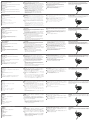 2
2
ATEN KG0016 Ghid de inițiere rapidă
- Tip
- Ghid de inițiere rapidă
- Acest manual este potrivit și pentru
în alte limbi
- Türkçe: ATEN KG0016 Hızlı başlangıç Kılavuzu
- français: ATEN KG0016 Guide de démarrage rapide
- 日本語: ATEN KG0016 クイックスタートガイド
- italiano: ATEN KG0016 Guida Rapida
- português: ATEN KG0016 Guia rápido
Lucrări înrudite
-
ATEN KX9970R Manualul utilizatorului
-
ATEN KX9970FR Ghid de inițiere rapidă
-
ATEN KE6940AiT Ghid de inițiere rapidă
-
ATEN CN9000 Ghid de inițiere rapidă
-
ATEN CN9950 Ghid de inițiere rapidă
-
ATEN CN9600 1-Local Remote Share Access Single Port DVI KVM Over IP Switch Manualul utilizatorului
-
ATEN KH1508Ai Ghid de inițiere rapidă
-
ATEN CS1953 Manualul utilizatorului
-
ATEN CS1942ATC Ghid de inițiere rapidă
-
ATEN CE924 Ghid de inițiere rapidă